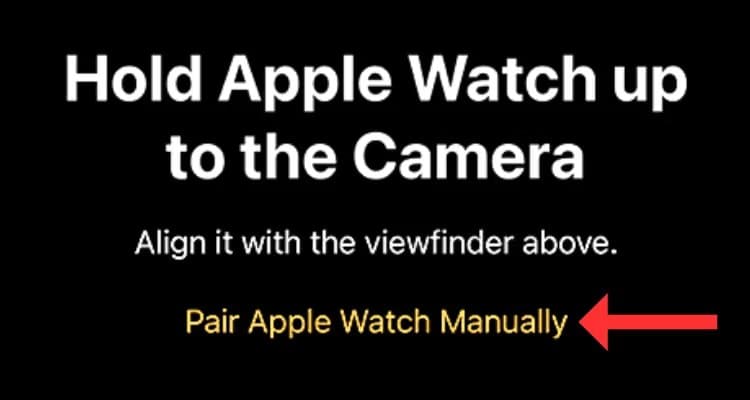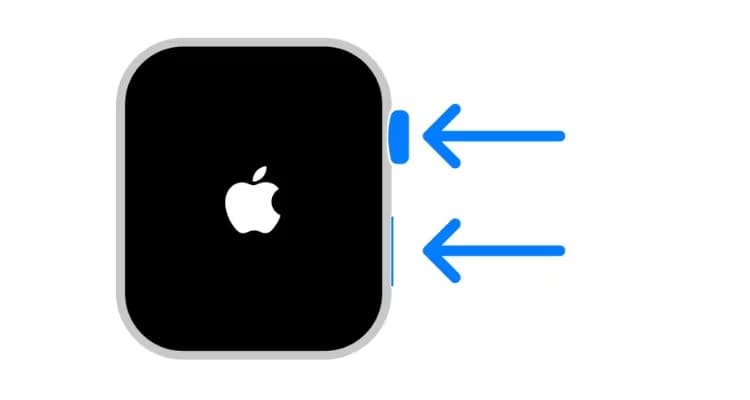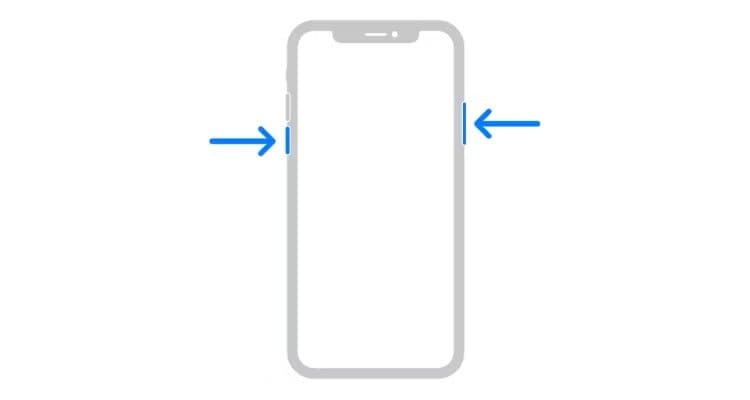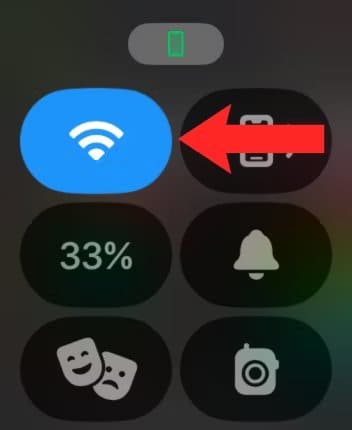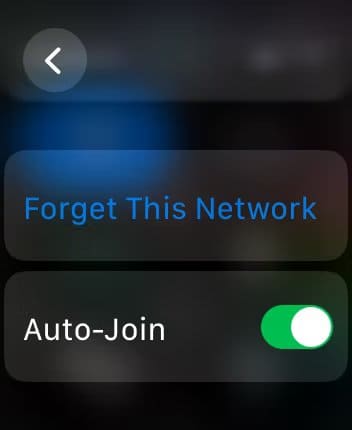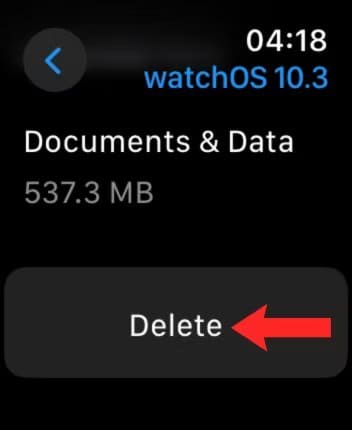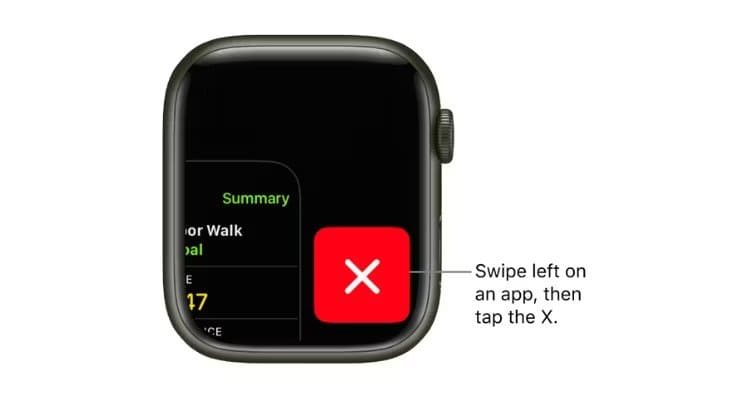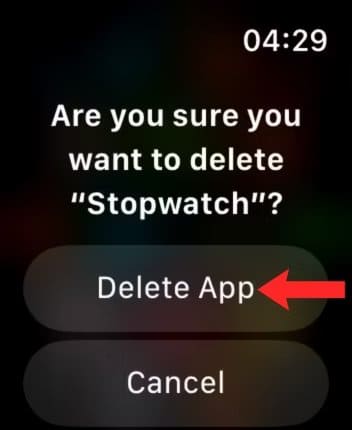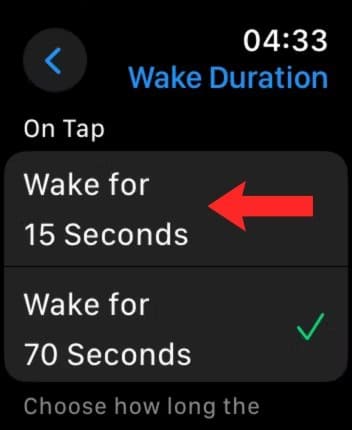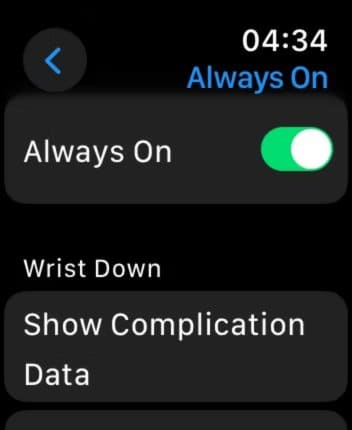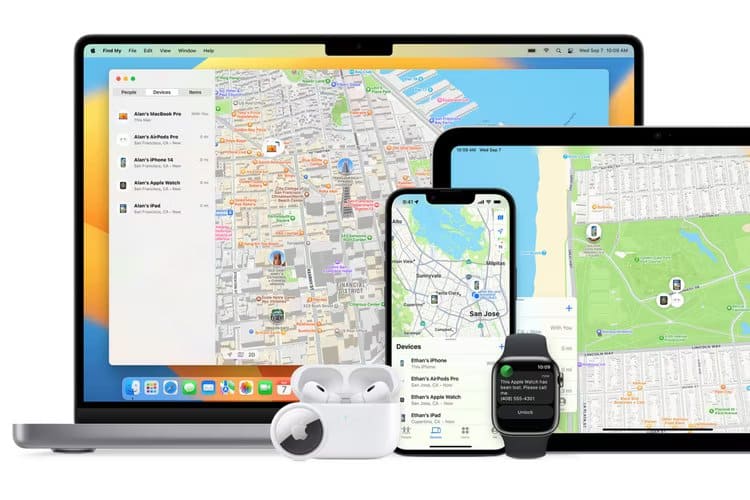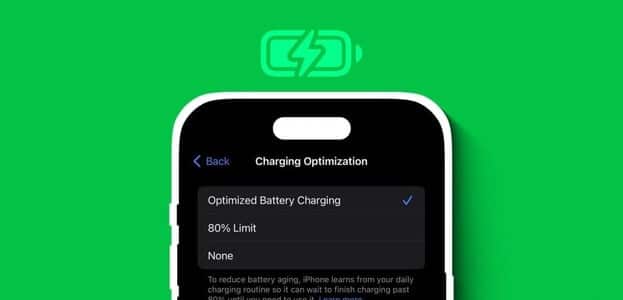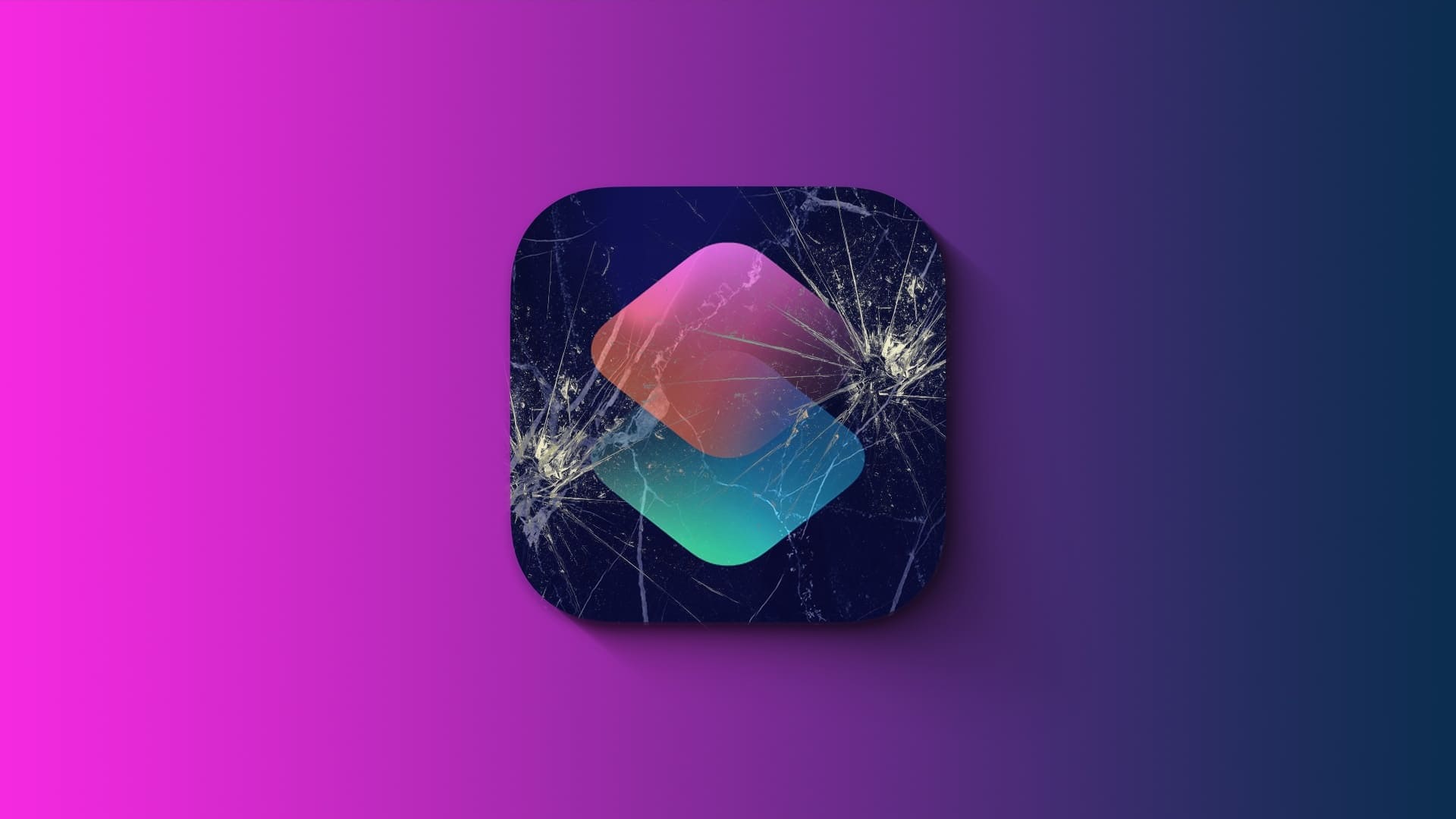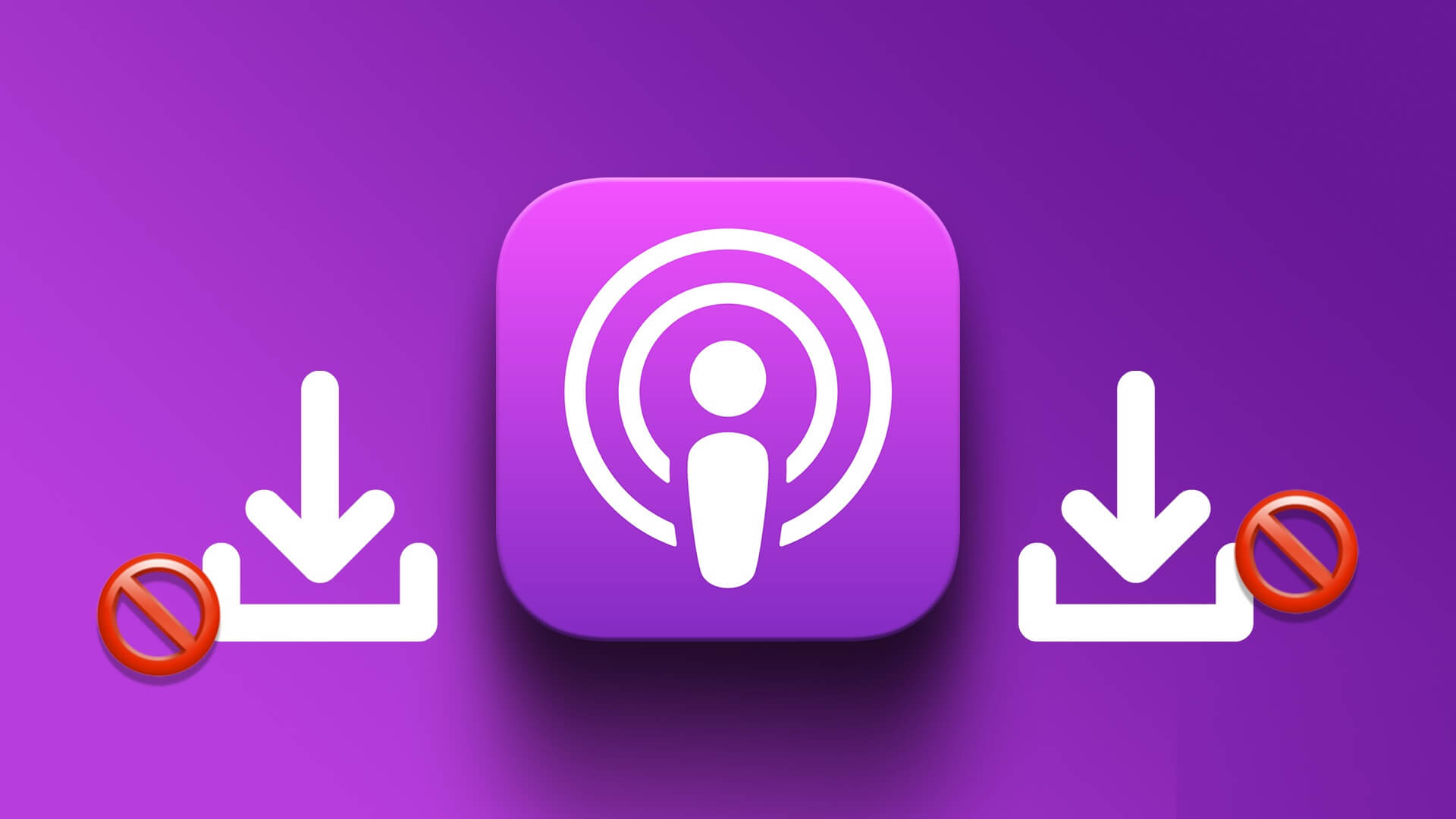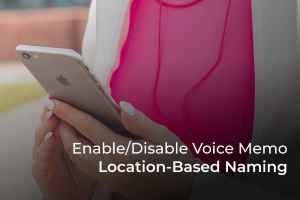تعد Apple Watch ساعة ذكية ممتازة ومتتبعًا للياقة البدنية، ولكنها ليست محصنة تمامًا ضد الأخطاء أو مشكلات البرامج. سواء كنت تواجه مشكلة في إقران Apple Watch أو تثبيت أحد التحديثات، فإليك بعض الحلول للمشكلات الأكثر شيوعًا.
لم يتم إقران Apple Watch مع iPhone
عادةً، لا تستغرق Apple Watch الكثير من الوقت للاتصال بجهاز iPhone. ومع ذلك، إذا لم تكتشف Apple Watch جهاز iPhone الخاص بك أو لم تعمل طريقة عدسة الكاميرا، فيمكنك تجربة بعض الأشياء.
أولاً، أبقِ Apple Watch قريبة من iPhone. ثم تأكد من تمكين Wi-Fi وBluetooth على جهاز iPhone الخاص بك. إذا لم تنجح عملية الإعداد التلقائي، فانقر على “إقران Apple Watch يدويًا” على جهاز iPhone الخاص بك واتبع التعليمات.
إذا لم ينجح ذلك أو حدث خطأ ما، فحاول إعادة تشغيل Apple Watch وiPhone. استمر في الضغط على الزر الجانبي في الساعة لمدة ثانيتين إلى ثلاث ثوانٍ تقريبًا، ثم اضغط على زر الطاقة في الجزء العلوي الأيمن، ثم قم بتمرير شريط التمرير نحو اليمين. اضغط على نفس الزر لتشغيل الساعة بمجرد إيقاف تشغيلها.
لإعادة تشغيل جهاز iPhone الخاص بك، اضغط مع الاستمرار على زر الطاقة وأي من الأزرار الجانبية، ثم قم بتمرير شريط تمرير الطاقة نحو اليمين. بمجرد إيقاف تشغيل الهاتف، اضغط مع الاستمرار على زر الطاقة حتى يظهر شعار Apple.
لا يتم شحن ساعة Apple Watch
على عكس أجهزة iPhone، تأتي طرازات Apple Watch مزودة بشاحن في العلبة. مع السلسلة 7 والإصدارات الأحدث، يحصل المستخدمون على شاحن مغناطيسي سريع مزود بمنفذ USB-C، في حين تأتي الموديلات الأقدم مع الشاحن المغناطيسي العادي.
على الرغم من أنه من غير المحتمل أن تواجه مشكلة متعلقة بالشاحن مع ساعة جديدة، إلا أن التآكل المنتظم يمكن أن يتسبب في تلف كابل الشحن. علاوة على ذلك، فإن أي تراكم للأوساخ والأوساخ على الجزء الخلفي من الساعة قد يمنعها أيضًا من الشحن.
أول شيء تريد القيام به هو فحص كابل الشحن بحثًا عن أي قطع أو انقسامات. إذا وجدت أيًا منها، ففكر في تغيير الكابل بآخر جديد.
ثانيًا، تأكد من وضع Apple Watch بشكل صحيح على الشاحن. على الرغم من أن الشاحن المغناطيسي الموجود في العلبة متين، إلا أنه قد لا يتحمل السقوط الشديد. حاول شحن الساعة بشاحن مختلف لمعرفة أين تكمن المشكلة.
قد يساعد تنظيف ساعتك، وخاصة السطح السفلي حيث توجد جميع أجهزة الاستشعار. إذا كنت تقوم بشحن الساعة لأول مرة، فقم بإزالة القشرة البلاستيكية من سطح الشاحن المغناطيسي.
شاشة ساعة Apple Watch لا تستجيب
تعتبر ساعة Apple Watch ذات الشاشة غير المستجيبة عديمة الفائدة عمليا، مما يجعلها واحدة من أفظع المشاكل. ولحسن الحظ، نجحت بعض الحلول مع المستخدمين الذين يواجهون هذه المشكلة.
إذا ظهرت المشكلة بعد وضع واقي الشاشة أو الحافظة، ففكر في إزالتها. علاوة على ذلك، فإن لمس Apple Watch بأيدٍ أو قفازات مبتلة لا يعمل دائمًا (حتى لو كانت القفازات مصممة للأجهزة التي تعمل باللمس). قم بتنظيف أصابعك أو إزالة القفازات قبل المحاولة مرة أخرى.
إذا كانت الشاشة عالقة بسبب تعطل الساعة، فاضغط مع الاستمرار على Digital Crown والزر الجانبي. عندما يظهر شعار أبل، اتركه. بمجرد إعادة تشغيل الساعة، يجب أن تعمل الشاشة. إذا كنت لا تزال تواجه المشكلة بشكل متكرر أثناء استخدام أحد التطبيقات، ففكر في تحديثه أو إلغاء تثبيته تمامًا.
مشكلات الاتصال بشبكة Wi-Fi
في حالة عدم وجود iPhone الخاص بك، يمكن لـ Apple Watch الاتصال بشبكة Wi-Fi، مما يتيح لك الحصول على آخر التحديثات من التطبيقات المثبتة. ومع ذلك، إذا رفض جهازك، لسبب ما، الاتصال بشبكة Wi-Fi، فإليك ما يمكنك فعله.
تقوم Apple Watch تلقائيًا بالبحث عن شبكات Wi-Fi المتاحة. إذا لم تظهر الشبكة المطلوبة، فقم بتحديث شبكة Wi-Fi عن طريق إيقاف تشغيلها ثم تشغيلها مرة أخرى.
إذا ظهرت شبكة Wi-Fi ولكن لم تتمكن من إنشاء اتصال، فكر في نسيان الشبكة وإعادة الاتصال على الساعة ضمن الإعدادات > Wi-Fi من خلال النقر على الشبكة وتحديد “نسيت هذه الشبكة”.
قد يساعد أيضًا نسيان الشبكة اللاسلكية على جهاز iPhone الخاص بك ثم إعادة إقرانها أثناء اتصال Apple Watch.
أخيرًا وليس آخرًا، تحقق مما إذا كانت ساعتك تدعم نطاق التردد الخاص بجهاز التوجيه. لا يمكن لـ Apple Watch Series 5 أو الإصدارات الأقدم الاتصال بشبكات 5 جيجا هرتز، فقط بشبكات 2.4 جيجا هرتز.
Apple Watch ترفض التحديث
قد لا يتم تحديث Apple Watch لعدة أسباب، بما في ذلك انخفاض مستويات البطارية، أو اتصال Wi-Fi غير مستقر، أو سعة تخزينية أقل. يمكنك بدء التحديث باستخدام تطبيق Watch على جهاز iPhone الخاص بك ضمن عام > تحديث البرنامج. فيما يلي بعض الأشياء التي يمكنك تجربتها لإصلاح أي مشكلات قد تنشأ.
يجب عليك التأكد من وجود الساعة على الشاحن الخاص بها وشحنها بنسبة 50% على الأقل. بعد ذلك، تحقق من شبكة Wi-Fi لديك لمعرفة سرعة التنزيل الضعيفة. إذا كانت الأجهزة الأخرى المتصلة بالشبكة تواجه مشكلات مماثلة، فقد يتعين عليك المحاولة في وقت لاحق أو من شبكة مختلفة. إذا لم ينجح ذلك، فأعد تشغيل Apple Watch وجهاز iPhone المقترن. الآن حاول تحديث الجهاز مرة أخرى.
إذا لم ينجح ذلك، فافتح تطبيق Watch على جهاز iPhone الخاص بك، وانتقل إلى عام > تحديث البرنامج، ثم احذف ملف التحديث. الآن، قم بتنزيل الملف وإعادة تثبيته لمعرفة ما إذا كان التحديث قد تم أم لا.
كملاذ أخير، تحقق مما إذا كان إجمالي مساحة التخزين المتوفرة أقل من حجم التحديث. إذا كان هذا صحيحًا، ففكر في تحرير بعض مساحة التخزين على Apple Watch عن طريق حذف التطبيقات أو الصور أو الملفات الصوتية غير المستخدمة.
تستمر تطبيقات Apple Watch في التعطل
يمكن أن تؤدي مشاهدة أخطاء التطبيقات وشاشات التحميل التي لا تنتهي وتعطل التطبيقات إلى تقليل فائدة الجهاز القابل للارتداء. على الرغم من أن إعادة تشغيل الساعة يمكن أن تكون حلاً محتملاً (وهي مكان جيد للبدء)، إلا أن هناك بعض الحلول الإضافية المحددة لإصلاح تعطل تطبيقات Apple Watch.
إذا لم يتم فتح التطبيق، فحاول إعادة تشغيل التطبيق. اضغط مرتين على Digital Crown لفتح قائمة التطبيقات النشطة. حدد موقع التطبيق المطلوب، ثم اسحب لليسار، ثم اضغط على أيقونة الصليب الأحمر. الآن، أعد تشغيل التطبيق لمعرفة ما إذا كان سيتم فتحه.
وفي حالة استمرار المشكلة، احذف التطبيق وأعد تثبيته. للقيام بذلك، توجه إلى قائمة التطبيقات على Apple Watch، واضغط مع الاستمرار على أيقونة التطبيق المطلوب، ثم اضغط على علامة الصليب الصغيرة على الأيقونة. الآن، أعد تثبيت التطبيق.
عمر بطارية ساعة Apple Watch ضعيف
في بعض الأحيان، يمكن أن تنفد بطارية Apple Watch بمعدل لم تشهده من قبل. على الرغم من أن هذه مشكلة شائعة بعد التحديث، إلا أنها لا ينبغي أن تستمر لأكثر من بضعة أيام في الظروف العادية. في أغلب الأحيان، تنشأ المشاكل من خطأ أو مشكلة في التحسين.
لتعظيم وقت استخدام Apple Watch، توجه إلى الإعدادات > العرض والسطوع > مدة الاستيقاظ وحدد “التنبيه لمدة 15 ثانية” من الخيارات المتاحة.
يؤدي إيقاف تشغيل الشاشة التي تعمل دائمًا على Apple Watch إلى تقليل استهلاك البطارية، مما يزيد من وقت الاستخدام الذي تحصل عليه بشحنة واحدة. للقيام بذلك، توجه إلى الإعدادات > العرض والإعدادات > التشغيل دائمًا وقم بتعطيل الميزة. ضع في اعتبارك أن هذا الإعداد قد لا يكون مثاليًا إذا كنت تقدر القدرة على إلقاء نظرة سريعة على ساعتك طوال الوقت (في بعض الأحيان يكون استنزاف البطارية يستحق ذلك).
إذا كنت لا تستخدم Apple Watch لتتبع المقاييس المتعلقة باللياقة البدنية، فقم بإيقاف تشغيل ميزات مثل تخطيط كهربية القلب (ECG) ومعدل ضربات القلب وتتبع الأكسجين في الدم. يمكنك إيقاف تشغيل هذه الميزات ضمن قائمتي “الخصوصية” و”أكسجين الدم” في تطبيق Watch على جهاز iPhone الخاص بك.
يمكنك أيضًا تمكين وضع الطاقة المنخفضة لإطالة عمر البطارية. تحقق من قائمتنا الكاملة من النصائح لجعل Apple Watch تدوم لأطول فترة ممكنة.
عدم عمل ميزة البحث عن العناصر على Apple Watch
يكشف البحث السريع في المنتديات أن العديد من المستخدمين يواجهون مشكلة حيث لا يعرض تطبيق Find Devices على Apple Watch أجهزتهم. لقد واجهت نفس المشكلة أثناء إعداد Apple Watch Series 8 في عام 2022، وإليك ما نجح معي.
حتى بعد تسجيل الدخول باستخدام نفس معرف Apple على ساعتي وجهاز iPhone، لم يكن تطبيق Find Devices يقوم بتحديث قائمة الأجهزة المتصلة من جهاز iPhone المقترن.
بالنسبة لي، أدى فتح تطبيق Find Devices على Apple Watch وتطبيق Find My على iPhone في نفس الوقت إلى تحديث قائمة الساعة في بضع ثوانٍ. يمكنك أيضًا تجربة تسجيل الدخول والخروج من معرف Apple الخاص بك، وبالطبع إعادة تشغيل أجهزتك.
عدم عمل Apple Watch Digital Crown
يلعب التاج الرقمي دورًا حاسمًا في التفاعل مع الجهاز. يمكنك استخدامه للدخول إلى قائمة التطبيق، والتمرير عبر الخيارات التي تظهر على الشاشة، والعودة إلى الشاشة الرئيسية. ومن ثم، فإن التاج الرقمي المعطل هو كابوس كل مالك لساعة Apple Watch.
ابدأ بإزالة أي حافظات أو أفلام حماية تضعها على الساعة، لأنها قد تحجب التاج الرقمي.
اتبع ذلك عن طريق التحقق من عدم وجود أي حطام أو تراكم أوساخ حول Digital Crown. إذا كانت بحاجة إلى التنظيف، فأوقف تشغيل Apple Watch، وأزل الأربطة، ثم ضع التاج تحت ماء دافئ خفيف. توصي Apple أيضًا بالضغط على Digital Crown بشكل مستمر أثناء مرور الماء عبر الشقوق الصغيرة.
في حالة تلف Digital Crown، فإن طلب الإصلاح هو الشيء الصحيح. قم بتنزيل تطبيق Apple Support وحجز موعد في أقرب مركز خدمة.
Apple Watch لا تتتبع النشاط
تعد Apple Watch أداة قوية لتتبع اللياقة البدنية، ولكن قد تكون هناك أوقات تتوقف فيها عن تسجيل البيانات المتعلقة بالصحة. في مثل هذه السيناريوهات، جرب الإصلاحات التالية.
تأكد من أن تتبع اللياقة البدنية نشط على جهاز iPhone الخاص بك. توجه إلى تطبيق Watch على جهاز iPhone الخاص بك، وانتقل إلى الخصوصية > تتبع اللياقة البدنية وتحقق مما إذا كانت الميزة متوقفة عن التشغيل. قم بتشغيله مرة أخرى لاستئناف تتبع النشاط على الساعة.
وتوصي شركة آبل بارتداء الساعة فوق عظمة المعصم، “باتجاه المرفق، وليس يدك”. علاوة على ذلك، يجب عليك الحفاظ على نوبة مريحة. وهذا يضمن أن المستشعرات الموجودة على اللوحة الخلفية تتلامس مع الجلد وتأخذ قراءات دقيقة.
وأخيرًا، تأكد من نظافة أجهزة الاستشعار ذات الصلة. تقوم Apple Watch بقياس معدل ضربات القلب وقراءات الأكسجين في الدم باستخدام مؤشر LED الساطع، والذي سيحتاج إلى التنظيف من وقت لآخر. إذا لاحظت وجود فجوات في بيانات معدل ضربات القلب أثناء التمرين، فقد يكون هذا هو السبب.
هل حصلت للتو على ساعة Apple Watch؟ احصل على أحدث المعلومات من خلال أهم نصائحنا لتحقيق أقصى استفادة من Apple Watch الجديدة. علاوة على ذلك، لدينا حيل يجب أن يعرفها كل مستخدم لـ Apple Watch.